MMCC에 대해 더 살갑게 듣고 싶으시다면, Mac에서 DVD를 MP4로 무료 변환 하지만 방법을 모르십니까?
DVD가 더 이상 다양한 미디어 파일을 저장하는 좋은 방법이 아님을 인정해야 합니다. Mac을 사용하는 경우 Mac에 직접 DVD 재생을 위한 DVD 드라이브가 없습니다. 이 경우 다음을 수행해야 합니다. Mac에서 DVD를 MP4로 리핑. 문제는 어떤 DVD 변환기가 그렇게 하는 데 도움이 되는지입니다.
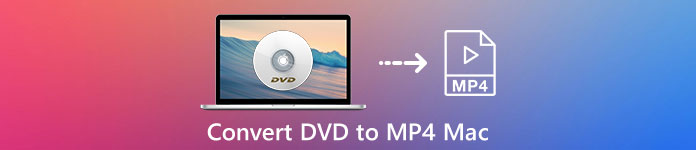
이 문서는 다음을 안내하는 것을 목표로 합니다. Mac에서 DVD를 MP4로 변환 최고의 DVD-MP3 변환기 4개 포함. 변환 후 언제 어디서나 컴퓨터, 태블릿 또는 휴대용 iOS/안드로이드 장치에서 DVD 파일을 더 잘 즐길 수 있습니다.
- 부품 1. Mac에서 DVD를 MP4로 변환하는 가장 좋은 방법
- 부품 2. VLC를 사용하여 Mac에서 DVD를 MP4로 무료 변환하는 방법
- 부품 3. 수동 브레이크를 사용하여 Mac에서 DVD 디스크를 MP4로 리핑하는 방법
- 파트 4. Mac에서 DVD를 MP4로 변환하는 FAQ
부품 1. Mac에서 DVD를 MP4로 변환하는 가장 좋은 방법
먼저, Mac에서 DVD를 MP4로 추출하는 가장 좋은 방법을 알려드리고자 합니다. 이 방법을 사용하면 품질 손실 없이 DVD 디스크에서 MP4 디지털 파일을 쉽게 추출할 수 있습니다. 여기에서는 전문 DVD-MP4 변환기를 강력히 권장합니다. 비디오 변환기 궁극 당신을 위해.
이미지 또는 음질 손실 없이 DVD를 MP4, MOV, AVI 또는 FLV로 변환할 수 있습니다. 또한 MP4, MOV, AVI, MKV, FLV, MP3, AAC, M4A, FLAC 등을 포함하여 널리 사용되는 비디오 및 오디오 형식을 변환할 수 있습니다. 이 DVD-MP4 변환기는 트림, 회전, 자르기, 효과 조정, 품질 향상, 3D, 워터마크 추가 등과 같이 자주 사용하는 일부 편집 기능도 제공합니다. 무료로 다운로드하고 다음 가이드를 따라 Mac에서 DVD를 MP4로 구울 수 있습니다.
1단계Mac에서 .dmg 파일을 무료로 다운로드하려면 위의 Mac 다운로드 버튼을 두 번 클릭하십시오. 그것을 두 번 클릭한 다음 다음을 클릭하십시오. 설치 이 DVD를 Mac용 MP4 변환기로 가져오려면 팝업 창의 버튼을 클릭하세요.
그 후에 다음을 클릭할 수 있습니다. 지금 시작하기 버튼을 누르거나 해당 아이콘을 두 번 클릭하여 Mac에서 Video Converter Ultimate를 시작합니다.
2단계DVD 디스크를 Mac DVD 드라이브에 넣습니다. Mac에 외장 DVD 드라이브가 없는 경우 외장 DVD 드라이브를 연결해야 합니다. 그런 다음 클릭할 수 있습니다. 디스크로드 DVD 디스크를 로드합니다.
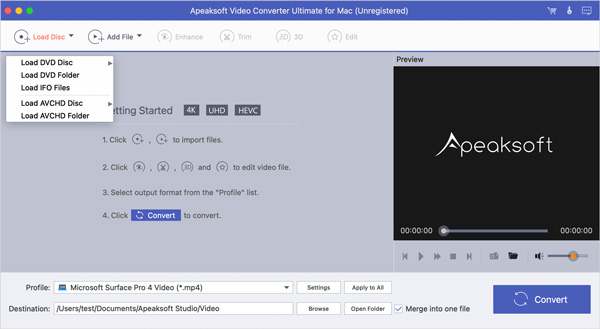
DVD 폴더 또는 IFO 파일을 변환하려는 경우 이 DVD를 Mac용 MP4 변환기에 직접 추가할 수 있습니다. 그런 다음 DVD 로딩 모드를 DVD 네비게이터 모드 또는 DVD 파서 모드로 선택합니다.
3단계위에서 언급했듯이, 이 DVD-MP4 변환기는 몇 가지 유용한 편집 기능으로 설계되었습니다. 따라서 DVD를 MP4로 추출하기 전에 필요에 따라 출력 비디오를 사용자 지정할 수 있습니다.

4단계왼쪽 메뉴에서 MP4 출력 형식으로 프로필. 이제 클릭 할 수 있습니다 개 심자 버튼을 누르면 DVD를 MP4로 쉽게 변환할 수 있습니다.
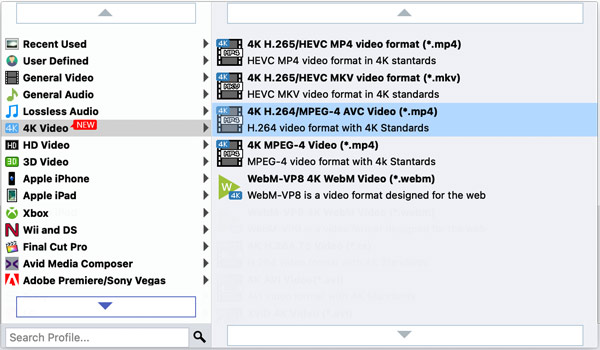
부품 2. VLC Media Player를 사용하여 Mac에서 DVD를 MP4로 무료 변환하는 방법
VLC Media Player는 컴퓨터에서 다양한 비디오와 오디오를 볼 수 있도록 도와주는 매우 인기 있는 미디어 파일 재생 도구입니다. 기본 재생 기능 외에도 이 오픈 소스 소프트웨어는 DVD를 MP4로 변환하는 등의 다른 유용한 기능도 제공합니다. 이 부분은 VLC를 사용하여 Mac에서 DVD 디스크를 디지털 MP4 파일로 무료 추출하는 방법을 알려줍니다.
1단계Mac에서 VLC 미디어 플레이어를 엽니다. Mac에 VLC가 설치되어 있지 않은 경우 먼저 무료로 다운로드하여 설치해야 합니다. 외장 DVD 드라이브를 Mac에 연결한 다음 DVD를 삽입합니다.
2단계클릭 미디어 상단 메뉴의 탭을 선택한 다음 변환 / 저장 드롭 다운 목록에서 옵션을 선택합니다.
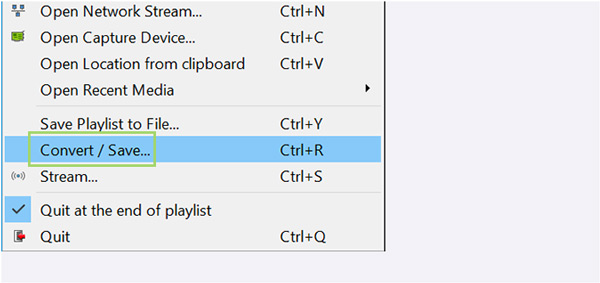
3단계입력 할 때 열린 미디어 창에서 디스크 탭. 아래의 디스크 선택, 선택할 수 있습니다 DVD 옵션을 선택합니다.
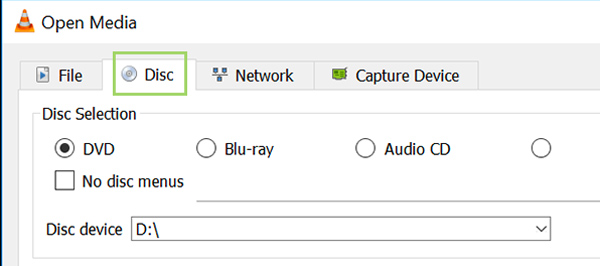
4단계선택 DVD 드라이브 위치 다음을 클릭합니다 변환 / 저장 버튼을 클릭하십시오.
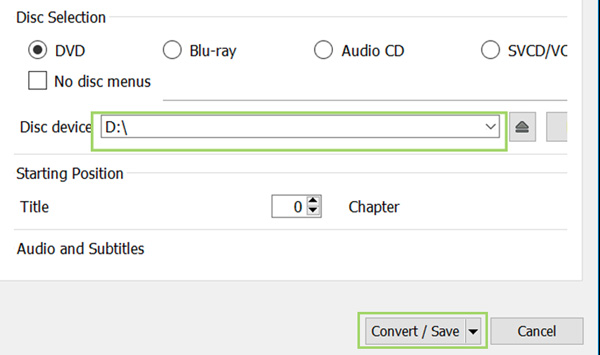
5단계아래에서 DVD 변환에 사용할 특정 코덱 및 특정 사항을 선택하십시오. 프로필. 이 단계에서 다음을 클릭할 수도 있습니다. 검색 버튼을 눌러 변환된 MP4에 적합한 대상 파일 폴더를 선택합니다.
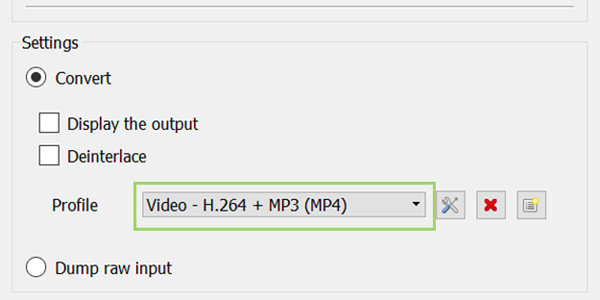
6단계옆에 있는 드롭다운 메뉴 열기 연극 버튼을 클릭 한 다음 개 심자 VLC를 사용하여 Mac에서 DVD를 MP4로 추출합니다. DVD를 디지털 MP4 비디오로 리핑하는 데 몇 분 정도 걸립니다.
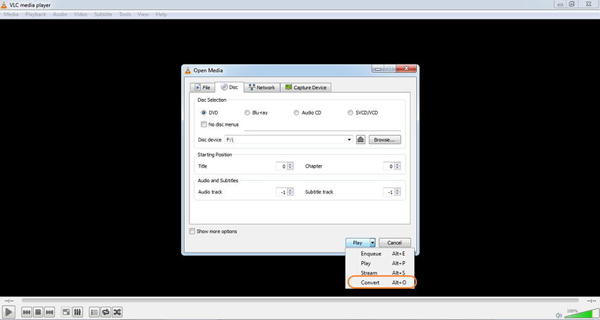
VLC는 DVD를 추출할 수 없다는 점에 유의해야 합니다. 녹화로 DVD를 찢다.
부품 3. 수동 브레이크를 사용하여 Mac에서 DVD 디스크를 MP4로 리핑하는 방법
수동 브레이크 Mac용 오픈 소스 DVD에서 MP4로 변환하는 도구입니다. 장치에서 더 잘 볼 수 있도록 DVD를 MP4 또는 MKV로 리핑하는 기능이 있습니다.
1단계먼저 Handbrake 공식 사이트로 이동하여 Mac에 설치해야 합니다. 그런 다음 DVD 드라이브를 Mac에 연결하고 DVD 디스크를 넣습니다.
2단계Mac에서 Handbrake를 실행한 다음 팝업 대화상자에서 DVD를 선택합니다. 여기에서 클릭할 수도 있습니다. 오픈 소스 왼쪽 상단 모서리에 있는 버튼을 클릭하여 DVD를 로드합니다.
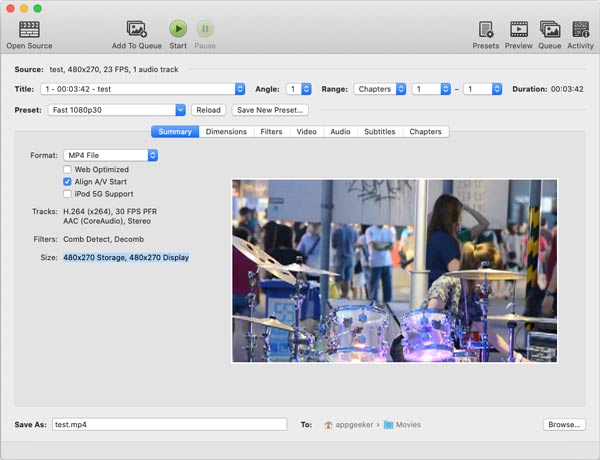
3단계변환하려는 특정 DVD 파일을 선택한 다음 클릭 대기열에 추가. 그런 다음 MP4 의 드롭다운 메뉴에서 대상 형식으로 형성.
4단계클릭 스타트 버튼을 클릭하여 Mac에서 DVD에서 MP4로 리핑 프로세스를 시작합니다.
파트 4. DVD를 MP4 Mac으로 변환하는 FAQ
질문 1. DVD를 MP4로 변환하는 것이 합법적입니까?
사실, DVD를 MP4로 리핑하고 DVD 백업을 만드는 것은 불법입니다. 그러나 개인 백업 및 재생을 위해 DVD를 MP4로 변환할 수 있습니다.
질문 2. DVD를 MP3로 변환하는 방법은 무엇입니까?
DVD에서 MP3 오디오 트랙을 추출하려면 권장되는 비디오 변환기 궁극. 원래 음질을 유지하면서 DVD를 MP3로 변환하는 데 도움이 될 수 있습니다.
질문 3. iMovie가 Mac에서 DVD를 MP4로 추출할 수 있습니까?
아니요. iMovie는 DVD와 호환되지 않습니다. 따라서 Mac에서 DVD를 MP4로 변환하는 데 의존할 수 없습니다. 확인하다 iMovie로 비디오를 편집하는 방법 여기를 클릭해 문의해주세요.
결론
우리는 주로 방법에 대해 이야기했습니다. Mac에서 DVD를 MP4로 변환 이 게시물에서. DVD 디스크를 디지털 비디오 파일로 변환하는 데 도움이 되는 3개의 DVD-MP4 변환기를 얻을 수 있습니다. DVD 리핑에 대해 궁금한 점이 있으면 메시지를 남겨주세요.




